
Yayınlanan

iPhone'unuzun enerji ayak izini yönetmenin iyi bir yolu, temiz enerji şarjı kullanmaktır. Bu kılavuzu kullanarak bu işlevi yönetebilirsiniz.
iPhone'unuz iOS 16.1 veya sonraki bir sürümü çalıştırıyorsa, iPhone'unuzun yalnızca düşük karbon emisyonlu güç mevcut olduğunda şarj olmasına izin vererek çevre dostu olabilir ve karbon ayak izinizi azaltabilirsiniz.
Özellik varsayılan olarak etkindir ve cihazı yeşil olmaya teşvik etmek istiyorsanız, bunu kolaylaştırmanın mükemmel bir yoludur. Ancak, telefonunuza hızlı bir pil takviyesi yapmanız gereken bir zaman gelebilir. Hızlı Şarj, örneğin ve temiz enerji şarjı özelliğini devre dışı bırakmak istiyorum.
iPhone'da temiz enerji şarjını yönetme özelliğini etkinleştirebilir veya devre dışı bırakabilirsiniz. İşte nasıl.
iPhone'da Temiz Enerji Şarjı nedir?
iPhone'daki temiz enerjiyle şarj etme özelliği, iPhone'unuzun daha düşük karbon emisyonlu elektriğin mevcut olduğu zamana göre şarj olmasını ayarlayarak karbon ayak izinizi azaltmayı vaat ediyor. Ayrıca telefonunuz, düşük karbon emisyonlu elektrik mevcut olduğunda seçici olarak şarj olur.
Telefonunuzu şarj cihazınıza ve bir güç kaynağına bağladıktan sonra, telefon yerel enerji şebekenizden bir karbon emisyonu tahmini alır. Daha temiz enerji üretimi sırasında telefonunuzu şarj etmek için tahmini kullanır. Ayrıca, tam şarj olmasını sağlamak için şarj etme rutininizi de öğrenir.
Şu anda, özellik yalnızca ABD'de (Avrupa yakında kullanıma sunulacak) mevcuttur ve iOS 16.1 veya sonraki sürümlerde varsayılan olarak etkinleştirilmiştir. Bu nedenle, aşağıdaki adımları kullanarak ayarı kontrol etmek isteyebilirsiniz.
Bir iPhone'da Temiz Enerji Şarjını Etkinleştirme veya Devre Dışı Bırakma
iPhone'unuzdaki temiz enerji şarjı işlevini yönetmek istiyorsanız, onu açma veya kapatma seçeneğiniz vardır. Bunu yapmak, iPhone ayarlarından basittir.
iPhone'da temiz enerji şarjını etkinleştirmek veya devre dışı bırakmak için:
- iPhone'unuzda oturum açın ve Ayarlar ana ekrandan simgesini
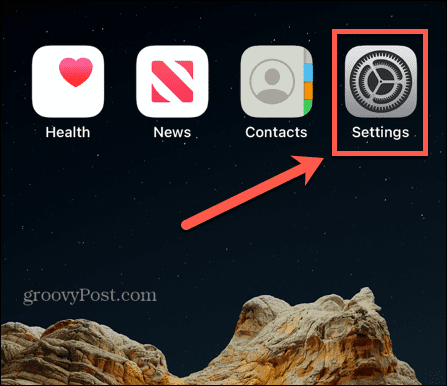
- aşağı kaydırın Ayarlar ekrana dokunun ve Pil seçenek.
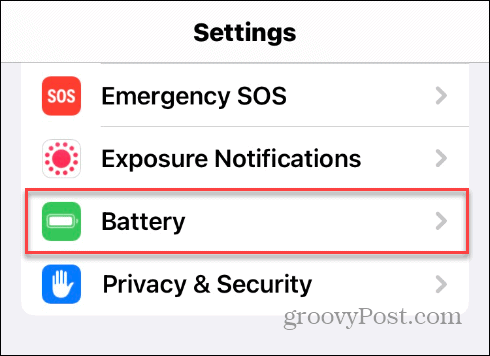
- seçin Pil Sağlığı ve Şarj seçenek.
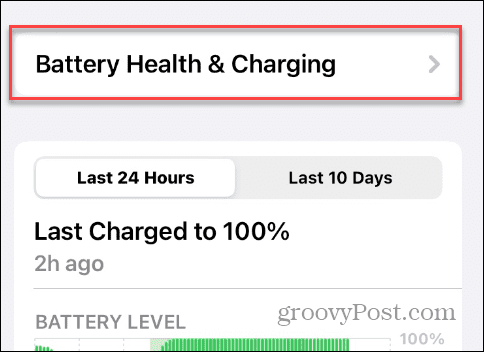
- Bul Temiz Enerji Şarjı seçeneğini seçin ve devre dışı bırakmak için anahtarı kapatın veya özelliği yeniden etkinleştirmek için açın.
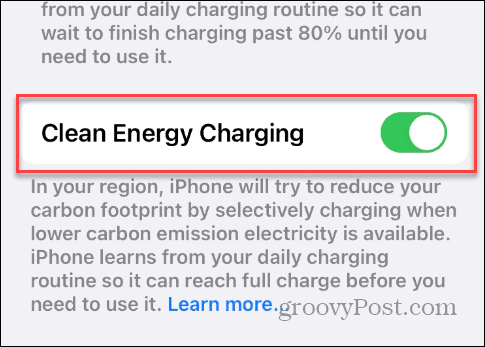
- Onay mesajı göründüğünde, Yarına Kadar Kapatın seçeneğine dokunun veya Kapamak yeniden etkinleştirene kadar kapalı tutma seçeneği.
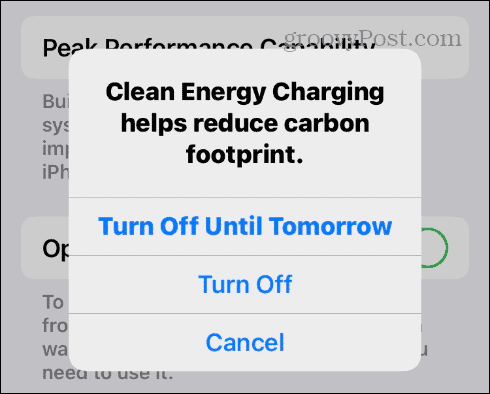
- Elbette özelliği devre dışı bıraktıktan sonra gelecekte istediğiniz zaman yeniden etkinleştirebilirsiniz. Bunu yapmak için basın Ayarlar > Pil > Pil Sağlığı ve Şarj Etme ve geçiş yap Temiz Enerji Şarjı açık konuma getirin.
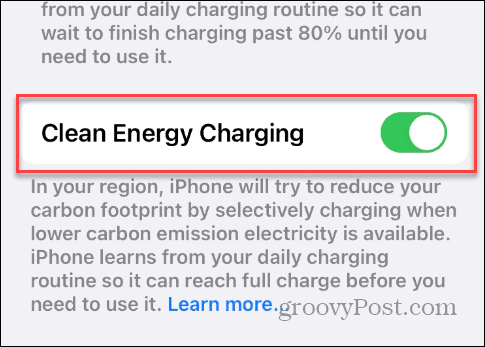
Temiz enerji şarj özelliği, optimize edilmiş pil şarjı cihazınızın şarj etme alışkanlıklarını öğrenmenize yardımcı olmak için. Bu özellik, yalnızca iPhone'unuzu evde veya ofisinizde olduğu gibi uzun süre şarj etmek için en çok zaman harcadığınız yerlerde çalışır.
Yeni bir konum veya seyahat gibi değişken durumlarda şarj olurken çalışmaz. Bu yüzden bazıları konum ayarları temiz enerji şarjının etkinleştirilmesi için de etkinleştirilmesi gerekir. Ek olarak, Apple, temiz şarj için konum verilerini almaz.
iPhone'da Temiz Enerji Şarjı için Konum Verilerini Etkinleştirme
Temiz enerji şarjının iPhone'unuzda düzgün çalışması için konum verilerini etkinleştirmeniz gerekir. Etkin konum ayarları, telefonun bölgenizdeki karbon emisyonu tahminini almasını ve temiz enerji şarj etme özelliğini etkinleştirmesini sağlar.
iPhone'unuzda temiz enerji şarjı için konum verilerini ayarlamak üzere:
- iPhone'unuzda şuraya gidin: Ayarlar > Gizlilik ve Güvenlik > Konum Servisleri ve özelliğin açık olduğundan emin olun.
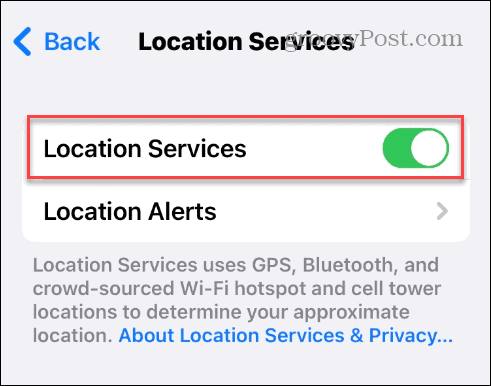
- iPhone'unuzda şuraya gidin: Ayarlar > Gizlilik ve Güvenlik > Konum servisleri > Sistem Servisleri ve sağlamak Sistem Özelleştirme etkin.
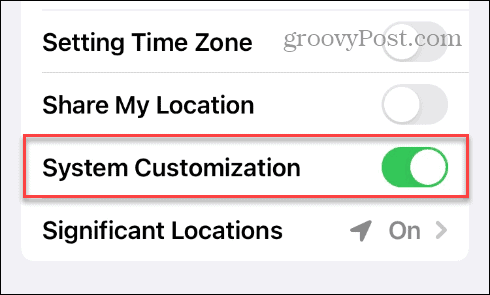
- Etkinleştirilecek son konum seçeneği, Önemli Konumlar'dır. Bunu yapmak için açın Ayarlar > Gizlilik ve Güvenlik > Konum Servisleri > Sistem Servisleri > Önemlikonumlar ve anahtarın açık olduğundan emin olun.
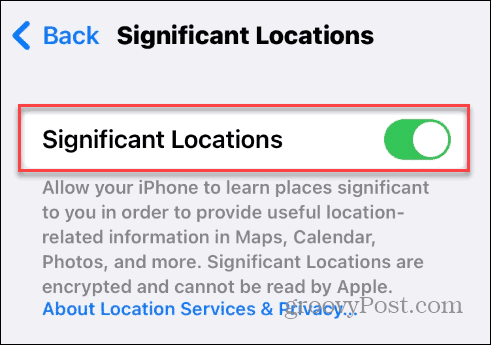
iPhone'unuzda Temiz Enerji Şarjını ve Daha Fazlasını Yönetin
Yukarıdaki adımlarla iPhone'unuzu temiz enerji şarj özelliğini kullanarak şarj ederken karbon ayak izinizi azaltmaya yardımcı olabilirsiniz. iPhone'unuzdaki diğer güç ve pil ayarlarını yönetmeniz gerekiyorsa, yapabilirsiniz.
Örneğin, kullanmak isteyebilirsiniz iPhone'da düşük güç modu Telefonunuzun tek bir şarjla bir günü geçirmesine yardımcı olmak için. Ya da pil ömrünü korumak için hızlı bir ayar yapmak için, iPhone'da ekran parlaklığını azaltın.
Pilin kalan pilini iPhone'unuzda izlemeniz gerekiyorsa, bunu yapabilirsiniz. pil yüzdesini kontrol et. Pilinizden daha fazla güç almak istiyorsanız, şu ipuçlarına göz atın: iPhone'da pil gücünden tasarruf etme.
Windows 11 Ürün Anahtarınızı Nasıl Bulursunuz?
Windows 11 ürün anahtarınızı aktarmanız gerekiyorsa veya yalnızca işletim sistemini temiz bir şekilde yüklemek için ihtiyacınız varsa,...

